頻繁に見つける読者のためにチュートリアルビデオでコンピューターの画面を見せてくれるコンピューターオタクに驚嘆し、どのようにしてそれを実現したのか、またはそのようなビデオを自分で作成したり、スクリーンキャスト、ウェブカメラフィードなどを記録したい人のために、私たちは解決策を提示します。 BB FlashBack Express は、画面、音声、ウェブカメラの録画、録画した動画の共有、FlashまたはAVIファイルとしてのエクスポートを可能にする無料のソフトウェアです。
ソフトウェアは簡単で使いやすいです。 ビデオを独自の.fbr形式で記録し、これらのファイルを再生するプレーヤーがパッケージされています。インストール後、最初の実行でこのかなり面倒なプロンプトが表示されます。

最初の30日間はスキップできますが[続行]をクリックするだけで、BB FlashBack Expressを使用するたびにこのプロンプトが表示されるため、無料の登録プロセスを実行することをお勧めします。
登録プロンプトを完了すると、簡単な起動ウィンドウが表示されます。
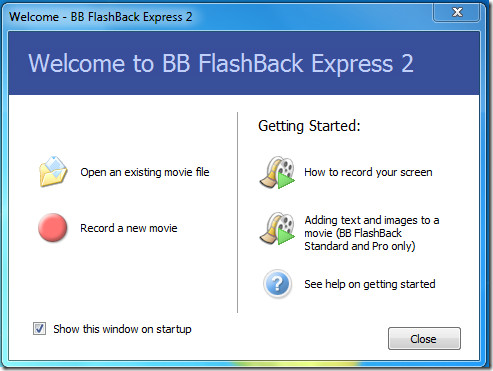
入門リンクからオンラインに移動できます十分に役立つビデオチュートリアル。左手には、新しい映画を録画するか、既存の映画を開くかのオプションがあります。新しいものを録音することを選択した場合、セットアップ/オプションが開始されます。
最初のステップでは、表示設定を設定する必要があります。記録するディスプレイを選択し(複数ある場合)、解像度を変更するなどのオプションを選択できます。
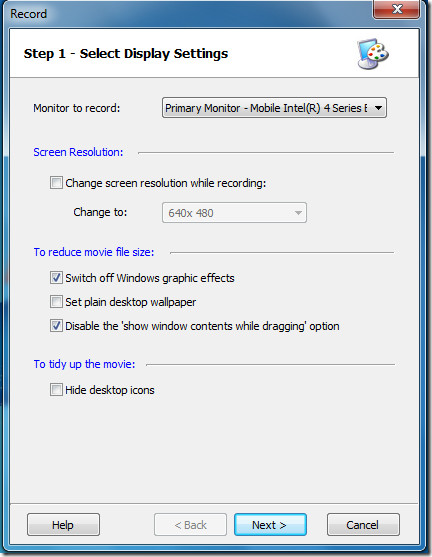
2番目のステップでは、録音オプションを提供します。 マイク、PCスピーカー(基本的に再生が行われているものはすべて記録)、または他のソース(ある場合)からサウンド入力を得ることができます。また、サウンド形式、チャンネル、および圧縮レベルを定義します。
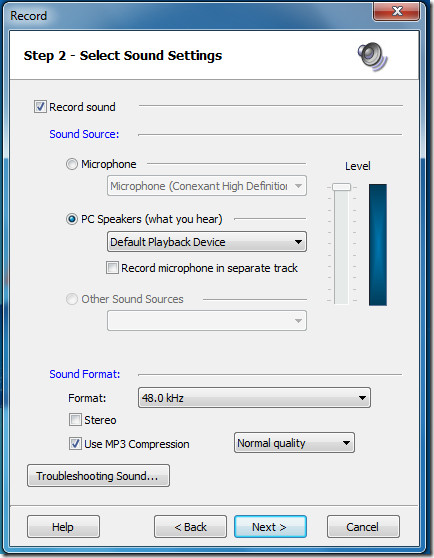
次に、出力ファイルにWebカメラキャプチャを含めるかどうかを選択します。ここにもフォーマットコントロールがあります。
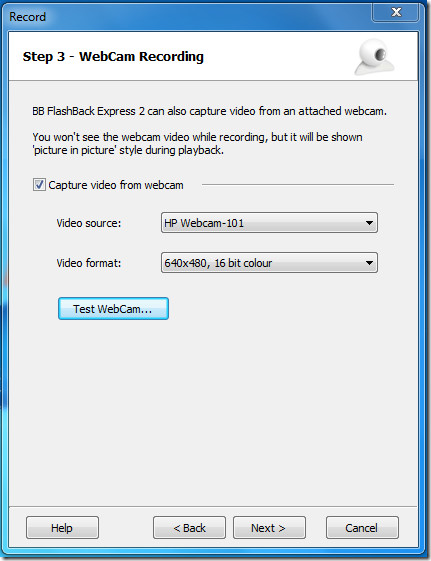
ステップ4は、記録モードを定義します。 これらのオペレーティングシステムはAeroインターフェイスを使用するため、これはWindows 7およびWindows Vistaユーザーに特に適用されます。ここでGDI記録モードを選択すると、Aeroエフェクトがキャプチャされ、パフォーマンスを向上させることもできますが、これにより出力ファイルサイズが大幅に増加することに注意してください。
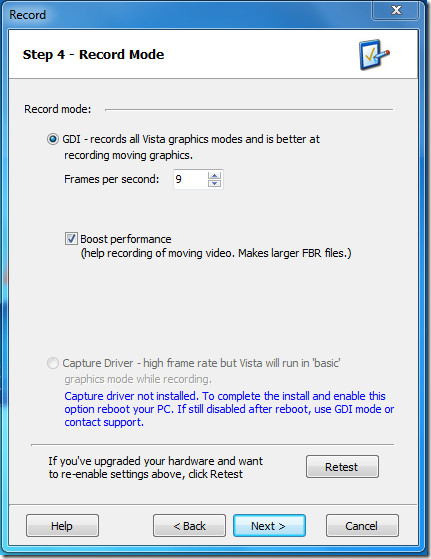
ステップ5はオプションダイアログを表示します。ここでは、ファイルサイズ、キーストローク記録などの高度な制御が可能です。
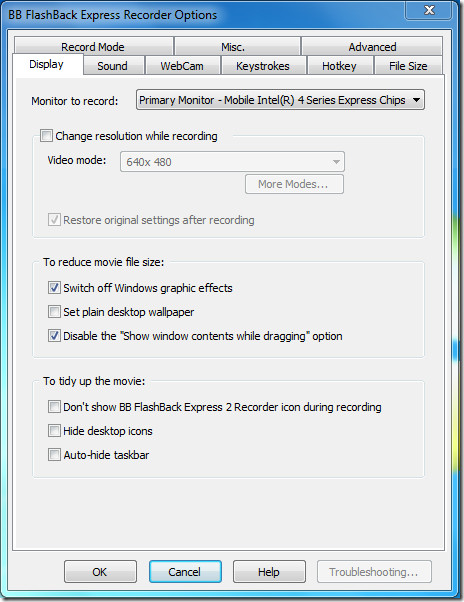
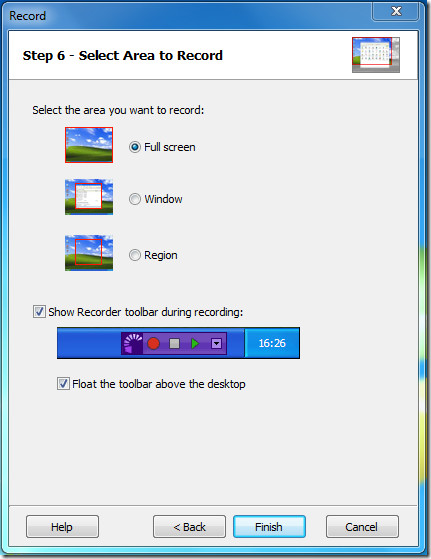
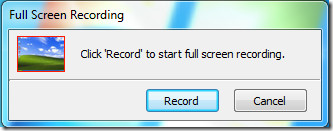
記録中、フローティング記録ツールバープロセスを制御でき、任意の時点で記録を一時停止または停止できます。停止すると、画面キャプチャを保存するか破棄するかを尋ねるプログラムが表示されます。
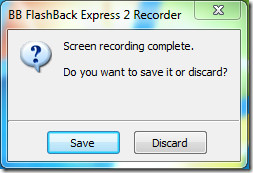
すべての設定を完了したらステップの場合、クイック記録機能を使用することをお勧めします。この機能を使用すると、間にある6つのステップすべてをバイパスし、最後に使用した構成に基づいて記録を開始できます。お気づきかもしれませんが、フローティングレコーダーのツールバーを使用して、他のクイック使用機能も利用できます。
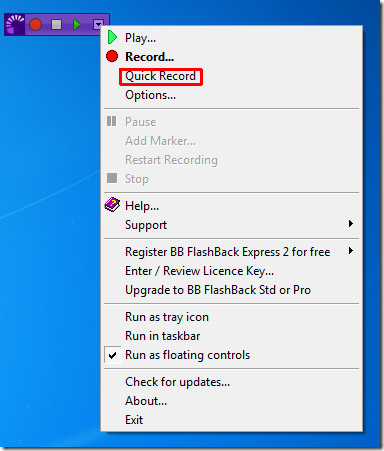
最後に、ソフトウェアには以下のプレーヤーが付属しています画面キャプチャを確認します。簡単に確認できるようにサムネイルナビゲーションを提供し、含める内容を基本的に制御できます。下のスクリーンショットに示すように、タイムラインビューがあります。
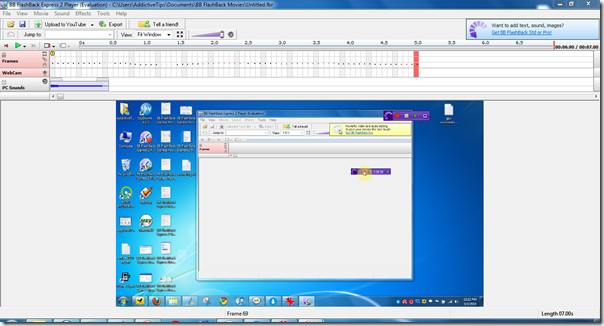
録音に満足したら、YouTubeやRevverなどのサービスにアップロードするか、SWFまたはAVIファイルとしてエクスポートできます。
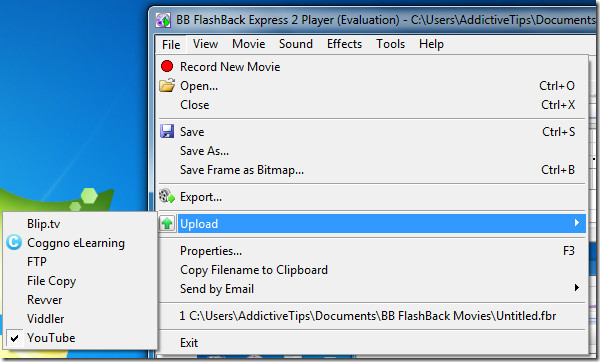
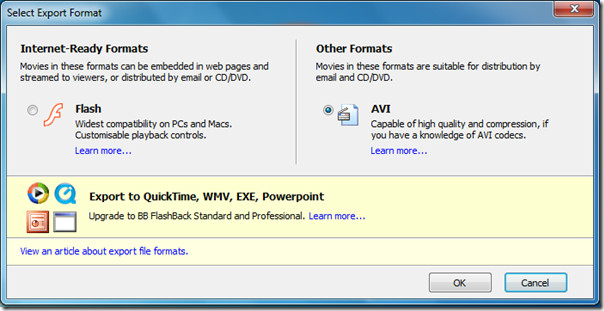
BB FlashBack Expressは、何らかの理由で画面、音声、ウェブカメラをキャプチャしたい。無料で使いやすく、無料版ではさまざまなオプションが利用できます。このプログラムには、2つの有料バージョンStandardとProも付属しています。これらは、ビデオの編集や注釈、エクスポート形式などの追加機能を追加します。
また、以前にレビューしたミニマリストのスクリーンキャストツールFree Screen To Videoもご覧ください。
BB FlashBack Expressは、Windows 7、Vista、XP、2003、2000、および32ビットと64ビットの両方のアーキテクチャで動作します。
BB FlashBack Expressをダウンロード













コメント